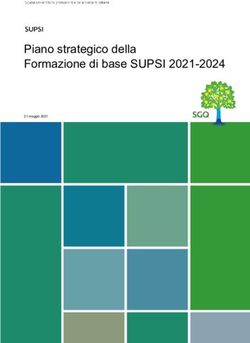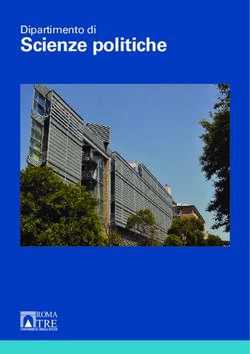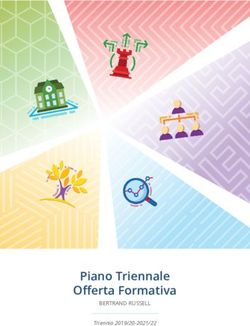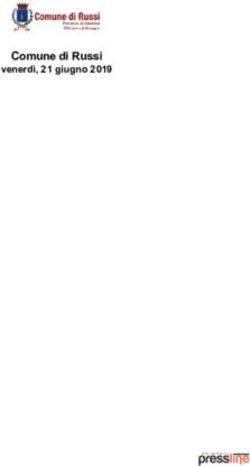Come usare MOODLE Guida introduttiva alla gestione di un corso MOODLE per docenti - Liceo artistico Boccioni
←
→
Trascrizione del contenuto della pagina
Se il tuo browser non visualizza correttamente la pagina, ti preghiamo di leggere il contenuto della pagina quaggiù
Come usare MOODLE Guida introduttiva alla gestione di un corso MOODLE per docenti Basato su MOODLE 3.x A.c. di Fabio Bertoglio Versione: 2.2 Il testo è disponibile secondo la Licenza Creative Commons Attribuzione-Condividi allo stesso modo
Indice
Come usare MOODLE ......................................................................................................... 1
Guida introduttiva alla gestione di un corso MOODLE per docenti .............................. 1
Indice ................................................................................................................................ 2
Introduzione ...................................................................................................................... 4
MOODLE ...................................................................................................................... 4
La gestione dei file ........................................................................................................ 5
Repository ..................................................................................................................... 6
Community Hub ............................................................................................................ 7
Completamento e disponibilità condizionata ................................................................ 7
Gruppi globali ................................................................................................................ 8
Web service .................................................................................................................. 8
Usabilità ........................................................................................................................ 9
Navigazione e Blocchi .................................................................................................. 9
Editor HTML .................................................................................................................. 9
Backup e ripristino ...................................................................................................... 10
Ruoli ............................................................................................................................ 10
Temi ............................................................................................................................ 10
Moduli di attività .......................................................................................................... 10
Report ......................................................................................................................... 11
Conclusione ................................................................................................................ 11
Link utili ....................................................................................................................... 11
Per cominciare................................................................................................................ 12
Cos'è MOODLE .............................................................................................................. 13
Due parole sulla Didattica costruttivista ...................................................................... 13
Ruoli ............................................................................................................................... 15
Blocchi ............................................................................................................................ 16
Impostazioni corso.......................................................................................................... 18
Generale ..................................................................................................................... 18
Formato corso ............................................................................................................. 19
Aspetto ........................................................................................................................ 19
Tracciamento del completamento ............................................................................... 20
Accesso ospiti ............................................................................................................. 20
Gruppi ......................................................................................................................... 21Impostazioni risorse e attività ......................................................................................... 22 Generale ..................................................................................................................... 22 Impostazioni comuni ................................................................................................... 22 Completamento attività ............................................................................................... 23 Altre impostazioni........................................................................................................ 24 Risorse ........................................................................................................................... 25 Cartella........................................................................................................................ 25 Etichetta ...................................................................................................................... 26 File .............................................................................................................................. 26 IMS content package .................................................................................................. 27 Libro ............................................................................................................................ 27 Pagina ......................................................................................................................... 28 URL ............................................................................................................................. 28 Attività ............................................................................................................................. 30 Chat ............................................................................................................................ 30 Compito....................................................................................................................... 31 Database..................................................................................................................... 34 Feedback .................................................................................................................... 35 Forum.......................................................................................................................... 36 Glossario ..................................................................................................................... 39 Lezione ....................................................................................................................... 42 Pacchetto SCORM...................................................................................................... 44 Quiz............................................................................................................................. 46 Scelta .......................................................................................................................... 50 Wiki ............................................................................................................................. 51 Workshop .................................................................................................................... 52 Valutiamo MOODLE ....................................................................................................... 55
Introduzione Le tecnologie dell’informazione e della comunicazione (TIC) si sono rapidamente evolute nel corso degli ultimi anni, da quando cioè è stato introdotto il primo smartphone di uso comune, e la diffusione a macchia d’olio del loro utilizzo sta comportando una serie di cambiamenti nella nostra vita quotidiana, lavorativa e non: tramite l’uso della tecnologia, facciamo le cose in modo diverso, e facciamo cose che prima non avremmo potuto fare. I vari device, computer, internet, tablet e smartphone sono sempre più alla portata di tutti, nonostante non tutti posseggano le competenze necessarie per il loro uso esperto e consapevole. Le opportunità offerte dalla diffusione di massa delle nuove tecnologie hanno richiesto e tuttora richiedono una riflessione sull’inclusione digitale, ovvero la possibilità per tutti i cittadini di usufruire dei vantaggi derivati dall’uso delle tecnologie. Si tende a misurare l’inclusione digitale in termini di accesso alle tecnologie, sebbene occorra riconoscere che non avvenga esclusivamente tramite il possesso di mezzi tecnologici bensì, più profondamente, soprattutto grazie alle conoscenze che si hanno per utilizzare tali mezzi. La diffusione delle tecnologie dell’informazione e comunicazione e la capillare disponibilità di connessione alla rete ha modificato lo scenario pubblico e privato dei cittadini; le modalità per esercitare la cittadinanza sono cambiate. La competenza digitale è perciò divenuta sempre più centrale per una cittadinanza attiva e consapevole. L’incompetenza digitale - il così detto digital divide - risulta infatti un fattore di rischio in tutte le società avanzate, minacciando lavoro e benessere di molti. Emerge prepotentemente la necessità di maturare una gamma articolata di competenze digitali da agire in questo nuovo dominio della cittadinanza (in cui analogico e digitale si integrano progressivamente in ogni ambito). La competenza digitale, trasversale ad ogni altra competenza, risulta funzionale all’esercizio della cittadinanza e necessita di strumenti finalizzati a consentirne una puntuale definizione e valutazione. È proprio questo bisogno che il framework DigComp intercetta offrendo un punto di partenza comune e condiviso, nella descrizione e valutazione delle competenze digitali, aperto a future integrazioni ed evoluzioni in linea con la fluidità che caratterizza la competenza digitale. MOODLE Da diversi anni MOODLE si è affermato come uno dei prodotti di maggiore successo nel campo della formazione attraverso le tecnologie digitali: dal 2002 ad oggi ha raggiunto una larghissima diffusione internazionale con decine di migliaia (oltre 81.000 allo stato attuale) siti registrati in più 230 nazioni, con un uso distribuito nelle università e nelle scuole, nelle
istituzioni e nelle aziende di tutte le dimensioni. MOODLE è supportato da una comunità di oltre un milione di persone e da più di 50 Aziende MOODLE Partner in tutto il mondo. La grande diffusione e la varietà di impiego hanno permesso negli anni di accumulare una vasta gamma di esperienze ed esigenze che sono state utilizzate ed elaborate per indirizzare lo sviluppo di MOODLE verso una versione che riassuma e sintetizzi le esigenze riscontrate e le nuove istanze del dinamico mondo del web. Dopo molti mesi di sviluppo e di test è della fine di novembre 2010 l’annuncio della disponibilità della versione 2.0 di MOODLE, una release di particolare importanza poiché, oltre a segnare la sintesi dei tanti anni di esperienza d’uso da parte di milioni di utenti, è massimamente volta all’utilizzo di MOODLE in completa integrazione con i tanti strumenti disponibili sul web e sulle intranet aziendali, rappresentando il coronamento di sforzi di sviluppo tesi al miglioramento continuo dell’applicazione per usabilità, integrazione, completezza ed aderenza agli standard. La versione 3.x integra e sviluppa il progetto affinandolo ma sostanzialmente riprendendone le direttive di sviluppo. Molti miglioramenti hanno visto una riscrittura completa di componenti di base di MOODLE, permettendo di sviluppare codice su fondamenta più solide, e moltissime nuove funzionalità sono state introdotte a beneficio degli utenti, dei formatori e degli amministratori dell’ambiente. Esamineremo alcune di queste funzionalità, descrivendone caratteristiche, vantaggi e soprattutto evidenziando come tali funzionalità permettano di usare MOODLE come un sistema vasto, flessibile e facilmente integrabile all’interno di realtà articolate e complesse del mondo produttivo, formativo, sociale. La gestione dei file La gestione dei file è una delle aree dove sono state introdotte nel tempo numerose variazioni e integrazioni: nelle precedenti versioni di MOODLE i formatori avevano la possibilità di caricare i file nei corsi e renderli disponibili agli studenti tramite le risorse. In MOODLE 2 i file non sono più legati al corso bensì sono correlati allo specifico contenuto che li utilizza: ad esempio un allegato ad un intervento di un forum appartiene ora a quello specifico intervento e si applicano al file le stesse regole di accesso dell’elemento che lo contiene, rendendo molto più preciso il controllo di visibilità del file. I file inoltre possono provenire da una serie di “repository esterni” ed essere referenziati direttamente nel repository. È anche possibile utilizzare lo stesso file più volte in corsi diversi, senza essere obbligati a duplicarlo: MOODLE è infatti in grado di riconoscere se uno stesso file viene caricato ed utilizzato più volte, anche se con nome diverso, ed utilizzare il file già caricato evitando spreco di spazio. I file posseggono ora metadati (autore, data, etc.); è possibile
specificare il tipo di licenza d’uso a cui sono sottoposti e sono memorizzati internamente
con il supporto completo Unicode su tutti i sistemi operativi. Altro aspetto molto importante
della gestione dei file è la disponibilità dei “File personali”, ossia un’area individuale dove gli
utenti possono caricare file ed utilizzarli in qualsiasi parte di MOODLE.
La logica di progettazione e di sviluppo su cui si basa la nuova gestione dei file in MOODLE
ha diversi obiettivi:
a) semplificare e massimizzare il riuso dei file presenti all’interno dell’ambiente;
b) facilitare la tendenza attuale del web tesa alla smaterializzazione dei luoghi di
stoccaggio dei file stessi;
c) rendere immediato e semplice l’utilizzo della vastissima quantità di materiale
disponibile pubblicamente;
d) connettersi in modo trasparente a repository esterni per usare i contenuti ivi presenti;
e) permettere ai formatori di condividere materiali nei vari corsi;
f) perfezionare i criteri di accesso ai file;
g) conoscere con esattezza i file effettivamente utilizzati nelle varie aree dei corsi
ottimizzandone i trasferimenti e le copie di sicurezza;
h) minimizzare l’esigenza di duplicare file.
Repository
Di pari passo con la nuova gestione dei file è stata introdotta la possibilità di utilizzare
repository esterni, condizione di base per una gestione sempre migliore dei file. MOODLE
2 dispone di un sistema espandibile basato su plugin che permette di interfacciare qualsiasi
repository esterno. Per facilitare l’uso dei repository, la distribuzione di MOODLE 2 contiene
già una serie di plugin native utili per utilizzare da subito i repository più diffusi: Alfresco,
Box.net, Flickr, Google Docs, Picasa, Amazon S3, Wikimedia, Webdav, Youtube, oltre a
fornire plugin per l’utilizzo di file presenti nel server e per caricare dei file dal proprio
computer. I file presenti in alcuni tipi di repository possono essere collegati, semplificando
la gestione e riducendo drasticamente lo spazio occupato. Di particolare utilità e semplicità
la possibilità di utilizzare repository basati sul filesystem del server, tramite i quali è molto
semplice ed intuitivo rendere disponibili file da utilizzare in diversi corsi. La logica retrostante
permette di integrare i repository ed usare i loro contenuti indipendentemente dalla loro
ubicazione fornendo una serie di plugin già pronte e delle Application Programming
Interface (API) che permettono un’integrazione di nuovi repository molto più semplice esenza impatti sul codice core di MOODLE. La possibilità di usare repository apre nuovi scenari di workflow documentale, con sistemi di approvazione, versioning dei documenti e dei learning object, razionalizzazione, condivisione e riuso dei materiali all’interno dell’organizzazione. Analogamente ai plugin di repository, MOODLE 2 mette a disposizione una serie di plugin di interfacciamento a sistemi di ePortfolio dove è possibile esportare i risultati delle attività svolte in MOODLE. Oltre al noto sistema di ePortfolio e social network Mahara, già integrabile nativamente sin da MOODLE 1.9, sono disponibili plugin per Box.net., Flickr, Office, Google Docs e Picasa. In particolare, l’integrazione tra gli account è tale che ora è possibile tranquillamente fare il login alla piattaforma attraverso i propri account Microsoft e Google. Community Hub Con MOODLE è ora possibile realizzare l’interconnessione tra siti MOODLE pubblici o privati per creare vere e proprie comunità di interscambio di corsi e contenuti basate su MOODLE. Tramite l’hub i formatori hanno la possibilità di caricare e condividere i propri corsi, e scaricare corsi di altri docenti per utilizzarli sia direttamente sia come template per la creazione di nuovi corsi. Gli utenti possono cercare i corsi di loro interesse ed iscriversi nel MOODLE dove il corso è pubblicato. Completano le funzionalità dell’hub funzioni di comunità come il tagging e lo scoring dei corsi. I corsi possono essere cercati attraverso un potente motore di ricerca in base a numerosi criteri. L’hub rappresenta un’innovazione non solo dal punto di vista tecnico pratico, ma soprattutto per gli scenari che il sistema apre. Con l’hub è possibile creare reti pubbliche o private tra diverse installazioni di MOODLE mettendo a fattor comune un patrimonio conoscitivo e formativo immenso, di importanza rilevantissima (si pensi ad esempio alle possibilità offerte dall’hub alle reti di scuole), per un apprendimento sempre più “connesso” grazie alle potenzialità della rete. Completamento e disponibilità condizionata Si tratta certamente di due delle funzionalità maggiormente attese da tutta la comunità degli utilizzatori di MOODLE. Il lavoro di sviluppo del sistema di disponibilità condizionata è stato molto articolato e si è aperto ben al di là del semplice concetto di “aver visto” un contenuto, permettendo di creare sofisticate condizioni di accesso per ciascuna risorsa ed attività basate sul verificarsi di numerose condizioni. La disponibilità condizionata delle attività permette ora di creare percorsi formativi personalizzati in funzione del soddisfacimento delle condizioni impostate. Ciascuna attività fornisce anche una serie di criteri di completamento, attivabili secondo necessità, che permette di stabilire il criterio in maniera autonoma da parte
dello studente oppure in modo automatico in base al soddisfacimento di condizioni qualitative o quantitative. Nella figura sottostante sono mostrate le numerose possibilità a disposizione del docente per impostare i criteri di completamento dell’attività forum. È inoltre possibile definire una serie di criteri da soddisfare per ritenere un corso completato. È possibile scegliere la modalità di aggregazione dei criteri (ossia soddisfarne uno oppure tutti) e impostare i numerosi criteri a disposizione: Prerequisiti del corso, Auto completamento manuale, Completamento approvato manualmente da uno o più responsabili del corso, Attività completate (funzione del completamento attività), Data, Tempo di iscrizione, Valutazione del corso, Termine dell’iscrizione. I criteri di completamento del corso possono essere utilizzati sia indipendentemente, senza includere il completamento delle attività, sia in abbinamento alle attività completate. Lo scopo principale dello sviluppo affrontato nel campo della disponibilità condizionata e del completamento è stato quello di non limitarsi al riduttivo concetto “vado al passo successivo se ho visto il precedente”, aprendo al formatore l’opportunità di spingersi verso la creazione di percorsi personalizzati di apprendimento all’interno dello stesso corso. Tutti i parametri sono sotto il controllo del docente che può utilizzare i registri che più ritiene opportuni per lo scopo formativo che si è prefisso. Gruppi globali Assieme alle funzionalità di completamento e di disponibilità condizionata, la possibilità di definire Gruppi globali di utenti è una delle caratteristiche più richieste e più attese. Con le più recenti release di MOODLE i Gruppi globali permettono ora di creare insiemi di utenti a livello di sito e non più di singolo corso, semplificando notevolmente le iscrizioni ai corsi sia in modo manuale sia in modo automatico: i gruppi globali, infatti, supportano la sincronizzazione delle iscrizioni, questo vuol dire che aggiungendo o togliendo utenti dal gruppo globale, questi utenti verranno automaticamente iscritti o rimossi dai corsi ai quali il gruppo globale è associato. Lo sviluppo ha indirizzato la richiesta di poter gestire più agevolmente quegli insiemi di utenti, anche numerosi, la cui appartenenza ad un determinato gruppo è legata ad un concetto più funzionale che formativo, come ad esempio l’appartenenza alle diverse strutture presenti all’interno delle organizzazioni: ad esempio gli studenti di una classe all’interno di un istituto scolastico. Web service La maggiore articolazione ed interazione che è possibile avere oggi con un numero sempre più ampio di applicazioni ha portato all’implementazione di un sistema in grado di
comunicare ed interagire attraverso un ampio spettro di funzioni. Attraverso i più diffusi standard web service è ora possibile far interoperare MOODLE con sistemi esterni come Student Information System, Human resource, Mobile client, eccetera. La presenza del web service è un elemento cardine per l’integrazione e l’interoperabilità tra sistemi: tramite web service è infatti possibile mettere in comunicazione sistemi eterogenei semplificando in maniera drastica le integrazioni, aumentandone al tempo stesso la sicurezza e l’affidabilità. Usabilità L’usabilità è stato un focus primario dell’intero sviluppo di MOODLE 2 e 3, in tutte le aree di funzionamento, con innumerevoli cambiamenti e miglioramenti. Lo scopo è quello di avere un’interfaccia di navigazione consistente ed intuitiva in tutte le pagine, un più preciso controllo del layout, ottimizzazione delle funzioni maggiormente usate e significativo miglioramento di alcuni moduli di attività che ha coinvolto praticamente tutti i settori. Navigazione e Blocchi In MOODLE la navigazione è ora sempre più consistente con l’introduzione dei nuovi blocchi “Navigazione” e “Impostazioni” e con la riscrittura della logica di creazione delle “briciole di pane”, che ora evidenziano il percorso in forma più chiara per l’utente. I nuovi blocchi sono persistenti e sensibili al contesto, mostrando sempre i link dove è possibile navigare e le impostazioni che si è autorizzati a modificare. Tutto il sotto sistema di blocchi è stato riscritto, permettendo ora di definire con precisione sia in quali pagine devono comparire sia in quale posizione. E’ anche possibile spostare i blocchi nel “Dock”, un’area laterale della pagina dove il blocco appare minimizzato ma ingrandibile al passaggio del mouse. È stata anche messa a punto una nuova pagina “My MOODLE” facilmente personalizzabile dall’utente sia nei contenuti sia nel layout, dove i blocchi laterali possono anche comparire nel corpo della pagina. L’integrazione tra il sistema dei blocchi e l’attività didattica in piattaforma è tale che ora è possibile monitorarla all’interno della propria Dashboard. Editor HTML L’editor utilizzato è ora TinyMCE: questo editor è supportato da un più ampio numero di browser, produce un codice XHTML migliore ed è già integrato con i Repository plugin forniti dalla distribuzione ufficiale di MOODLE. Nella figura sottostante è mostrato il nuovo editor: oltre alla ricchezza di pulsanti per l’editing del testo, in basso a destra è visibile la “maniglia” per ridimensionare interattivamente la finestra di TinyMCE. Ovviamente, come è avvenuto
nei dispositivi mobili, l’integrazione tra l’editor e i font speciali si è fatta sempre più spinta consentendo l’utilizzo sia dei font awesome sia dei caratteri emoji. Backup e ripristino È ora possibile effettuare backup e ripristino di corsi di qualsiasi dimensione senza doversi preoccupare della memoria disponibile. L’interfaccia è stata ridisegnata ed è cambiato anche il formato dei file di backup prodotti. L’interfaccia del sistema di backup è ora guidata in “passi” interattivi e molto semplici senza però togliere nulla alla flessibilità e potenza del sistema. Ruoli La definizione dei ruoli è stata semplificata ed è ora possibile definire con precisione quali ruoli è possibile assegnare nei diversi contesti. È stato inoltre aggiunto il ruolo di “Manager” ed il precedente ruolo di Amministratore è stato rimosso, creando al suo posto la funzione di “Amministratore” che è ora un superutente, permettendo così di distinguere tra coloro che hanno responsabilità amministrative di tipo globale e responsabilità amministrative di tipo formativo. Temi I temi di MOODLE dispongono ora di un rendering system che permette gradi di libertà molto più ampi per la personalizzazione delle pagine. Moduli di attività Molti moduli di attività sono stati ridisegnati e perfezionati. Le Risorse hanno ora nuovi nomi e nuove funzionalità: sin da MOODLE 2 è possibile utilizzare risorse di tipo File, Cartella, URL, Pagina e pacchetto IMS, tutte già abilitate al supporto per la disponibilità condizionata ed il completamento. Il modulo Quiz è stato completamente ridisegnato, rendendolo più intuitivo senza comprometterne le potenzialità. La navigazione durante lo svolgimento del quiz è stata resa più semplice, è ora possibile personalizzare il quiz per diversi gruppi di studenti o per uno specifico studente, sono stati migliorati i report e sono stati introdotti nuovi report di tipo statistico. Le domande supportano i tag, semplificandone la gestione e la ricerca. Anche il modulo workshop è stato ridisegnato totalmente, fornendo ora uno strumento potente per il peer review attraverso un’interfaccia semplice con fasi guidate passo dopo passo. Il motore del modulo wiki è cambiato ed è ora basato su Nwiki, con il supporto di diversi tipi di sintassi. È stato aggiunto il modulo di attività Tool esterno, basato
sullo standard IMS LTI (Learning Tools Interoperability). Il modulo permette a MOODLE di trasformarsi in un LTI consumer, aggiungendo a qualsiasi corso attività residenti su altri server, come altri corsi MOODLE (tramite il plugin non-core LTI provider), blog, wiki e qualsiasi altro strumento che possa fungere come LTI provider. Report MOODLE nel tempo si è arricchito di nuovi report che permettono ai docenti ed ai partecipanti di visualizzare lo stato di completamento delle attività e lo stato di completamento del corso. Entrambi i report possono essere visualizzati e scaricati per ulteriori elaborazioni. È stata inoltre implementata anche per i report una completa struttura a plugin che consente lo sviluppo di report ad hoc con estrema semplicità e rapidità. Conclusione In questo breve dispensa abbiamo descritto alcune delle principali funzionalità rese disponibili dalle nuove release di MOODLE. Come detto, esse derivano da esigenze formulate nel tempo dalla comunità degli utilizzatori e man mano messe a punto attraverso una roadmap pubblica e condivisa. MOODLE 2 si presenta con un salto di qualità rispetto alla prima immatura release della piattaforma, confermandosi come sistema di grande vastità e completezza tra i pochi in grado di supportare il più ampio spettro di modelli formativi e di comunità, al tempo stesso spingendo ed incrementando le possibilità e le opportunità di interoperabilità, integrazione e gestione che sono parte fondamentale dello sviluppo di un moderno e completo sistema di formazione. MOODLE 3 conferma la tendenza soprattutto in aree strategiche come l’integrazione e l’usabilità. Link utili Sito ufficiale moodle.org: http://moodle.org/ Documentazione ufficiale di MOODLE: http://docs.moodle.org/ Sito demo di MOODLE: http://demo.moodle.net/ Sito MOODLE Partner italiano: http://www.mediatouch.it/ Canale YouTube: https://www.youtube.com/user/moodlehq MOODLE su Wikipedia: http://en.wikipedia.org/wiki/MOODLE
Per cominciare La presente guida è rivolta ai docenti dei corsi MOODLE e si basa principalmente sugli aiuti contestuali disponibili all’interno della piattaforma di e-learning nella sua versione 2.x. Si tratta, dunque, di una raccolta di testi già ampiamente disponibile sulla rete reso qui in formato .docx e ampiamente revisionato sia per ciò che riguarda la forma italiana, la grammatica e l’ortografia, sia per ciò che attiene il layout tipografico adottato per la massima leggibilità e usabilità. L’uso ubiquo degli stili e delle formattazioni anche colorate ha contribuito a rendere il più possibile utilizzabile un testo che per lo più è tecnico e fin troppo scarno. Tutto qui. In aggiunta, abbiamo fornito, a integrazione della dispensa MOODLE, un testo introduttivo che appartiene originariamente al framework DigComp che è una linea guida di fatto in ambiente europeo. Ciò a dire l’importanza strategica di integrare i punti di vista dei vari framework per una visione complessiva della questione.
Cos'è MOODLE MOODLE è un LMS (Learning Management System), un sistema per la gestione di corsi online pensato per creare classi virtuali che permettano efficaci e coinvolgenti esperienze di apprendimento in rete. Viene utilizzato a livello internazionale per progetti didattici e formativi che prevedono il coinvolgimento attivo dei discenti e consentono l'apprendimento collaborativo, il lavoro di gruppo e lo scambio di conoscenza. La caratteristica principale di MOODLE è quella di basarsi su principi pedagogici molto solidi, su una filosofia ben precisa, il costruzionismo sociale, adattandola e interpretandola in maniera da esaltare le potenzialità didattiche della rete. D’altra parte, che la rete sia un ambiente principalmente destinato alla formazione e alla didattica universitaria è cosa nota sin dalla sia costituzione alcuni decenni fa e rappresenta una sconfitta sociale, civile ed educativa mancare di frequentarla con gli strumenti e le competenze tipiche della didattica. MOODLE viene distribuito con la licenza Open Source GNU/GPL3. La licenza permette di copiare, usare e modificare liberamente il software a condizione di redistribuirlo ad altri utilizzando la stessa licenza. MOODLE può essere installato su qualsiasi computer che possieda PHP e un database SQL (per esempio MySQL). La parola MOODLE è l’acronimo di Modular Object Oriented Dinamic Learning, cioè ambiente di apprendimento dinamico modulare orientato agli oggetti. Due parole sulla Didattica costruttivista L'utilizzo del computer nella scuola italiana è un obiettivo tanto strategico da diventare sovente uno slogan tanto di successo quanto fastidioso. Ma introdurre le Tecnologie dell'Informazione e della Comunicazione nella didattica non è affatto un'operazione banale. Come abbiamo già detto, la semplice acquisizione delle infrastrutture tecnologiche, peraltro indispensabile, e l'alfabetizzazione informatica degli insegnanti non migliorano di per sé la qualità degli apprendimenti. Il problema, infatti, non è tecnico, ma didattico. L'utilizzo pertinente e consistente delle Nuove Tecnologie richiede, infatti, di avviare una riflessione critica di ampio respiro sul modello tradizionale di insegnamento e di avviare il passaggio da una didattica trasmissiva ad una costruttivista, vale a dire un’azione formativa che considera gli alunni soggetti direttamente responsabili dell'apprendimento, protagonisti di una scuola nella quale poter raccontare le proprie esperienze, emozioni, valori, che costituiscono la base autentica dell'imparare. È una didattica che promuove atteggiamenti metacognitivi e autovalutativi e spinge a riflettere sui propri comportamenti e le proprie
competenze. Il corso propone una metodologia efficace e ampiamente sperimentata per l'applicazione dell'approccio costruttivista nella scuola, integrando le principali correnti teoriche con gli strumenti didattici offerti dalle piattaforme di eLearning.
Ruoli
Amministrazione > Attiva modifica > Aggiungi un blocco
Un ruolo è un insieme di privilegi definito a livello di sito. Il ruolo può essere assegnato agli
utenti in specifici contesti (categoria di corsi, singoli corsi, attività, ecc.). Questo significa, ad
esempio, che un utente può avere il ruolo di Studente all'interno di un corso, ma maggiori
privilegi in un altro corso o all'interno di uno specifico forum di discussione. A partire da
quelli predefiniti, per esigenze specifiche (monitoraggio, valutazione, ecc.) possono essere
creati dei ruoli personalizzati.
a) Manager. I manager possono accedere ai corsi e modificarli ma in genere non vi
partecipano.
b) Creatore di corsi. I creatori di corsi possono creare nuovi corsi.
c) Docente. I docenti gestiscono interamente un corso e possono modificare le attività
e valutare gli studenti.
d) Docente non editor. I docenti non editor possono insegnare nei corsi e valutare gli
studenti, ma non possono modificare le attività.
e) Studente. Gli studenti all'interno di un corso di norma hanno privilegi limitati e
possono utilizzare solo le risorse/attività messe a disposizione dal docente.
f) Ospite. Gli ospiti hanno privilegi minimi e normalmente non possono partecipare alle
attività.
g) Utente autenticato. Tutti gli utenti autenticati.Blocchi
Amministrazione > Attiva modifica > Aggiungi un blocco
Il Docente può personalizzare a piacimento la pagina principale del corso attivando una
serie di blocchi da posizionare nelle colonne laterali. I blocchi possono essere posizionati
nella colonna di sinistra o di destra. Se una colonna non prevede alcun blocco, non viene
visualizzata nella pagina principale del corso.
a) Amministrazione. Permette di visualizzare funzionalità diverse a seconda del ruolo
con cui si è iscritti al corso. Il docente visualizzerà gli strumenti per la gestione del
corso, l'iscrizione dei partecipanti, il caricamento dei file, ecc. Il partecipante invece
il link al proprio profilo e alla pagina delle proprie valutazioni.
b) Attività. Elenco delle attività presenti nel corso da cui si può accedere ad una pagina
dedicata ad ogni tipologia di attività (ad esempio tutti i forum di discussione attivati
in un corso).
c) Attività recente. Vengono visualizzate tutte le modifiche di un corso, a partire
dall'ultimo accesso dell'utente (ad esempio le ultime discussioni dei forum,
l'aggiornamento delle risorse, l'aggiunta attività).
d) Calendario. Un calendario degli eventi del corso. Molto utile soprattutto per
segnalare le attività previste da un percorso formativo, le scadenze, ecc.
e) Corsi. Elenco dei corsi a cui si è iscritti, molto utile soprattutto se ne dovete gestire
molti.
f) Descrizione del corso/sito. Un riquadro che visualizza la descrizione del corso. Può
contenere anche link ipertestuali, immagini ed elementi di formattazione (grassetti,
corsivi, ecc.).
g) HTML. Un blocco HTML libero che permette di inserire qualsiasi elemento, dalle
immagini ai link, dalle tabelle ai video.
h) Persone. Link all'elenco dei partecipanti iscritti al corso da cui si può accedere al
profilo di ogni utente.
i) Prossimi eventi. Elenco degli eventi previsti a partire dalla data corrente. L'utente
può decidere di personalizzare il numero di eventi da visualizzare.
j) Ricerca nel forum. Permette di cercare tra i messaggi dei forum di discussione
attraverso una ricerca semplice o avanzata.k) Ultime notizie. Permette di visualizzare gli ultimi messaggi pubblicati nel forum news. l) Utenti collegati. Elenco degli utenti simultaneamente collegati alla piattaforma di eLearning negli ultimi 5 minuti. Può essere molto utile soprattutto se il corso prevede delle attività sincrone come una chat. m) Voce a caso di glossario. Permette di visualizzare un termine a caso scelto tra i glossari presenti all'interno del corso.
Impostazioni corso Amministrazione > Impostazioni Generale Titolo del corso Il titolo del corso viene visualizzato nella sommità delle pagine del corso e nell'elenco dei corsi. Titolo abbreviato Molte istituzioni assegnano ai corsi delle sigle come BP102 o COMMS. Se volete potete usare queste sigle come Titolo abbreviato, altrimenti poterete utilizzare un titolo a piacere. Il Titolo abbreviato sarà usato al posto del Titolo del corso in tutte quelle situazioni dove è pratico usare stringhe di caratteri più brevi, come ad esempio nelle briciole di pane o nelle intestazioni delle email. Categoria del corso L'amministratore di questo sito MOODLE dovrebbe aver predisposto diverse categorie di corsi Ad esempio "Scienze", "Lettere", "Medicina", eccetera. Scegliete la categoria che ritenete più adatta per il vostro corso: poiché il titolo del corso comparirà all'interno della categoria, una scelta appropriata faciliterà gli studenti nel reperire il vostro corso. Visibilità L'impostazione determina la visibilità del corso nell'elenco dei corsi. Gli amministratori ed i docenti potranno comunque accedervi, mentre gli altri utenti non potranno entrare nel corso. Data di inizio del corso L'impostazione stabilisce l'inizio della prima settimana nei corsi con formato settimanale. L'impostazione stabilisce anche la data da cui partono i log delle attività del corso. Numero ID del corso Il Numero ID del corso viene utilizzato quando si interfaccia MOODLE a sistemi esterni e non è mai visualizzato all'interno di MOODLE. Se conoscete il Numero ID del corso, potete inserirlo in questo campo, altrimenti potete lasciarlo vuoto. Descrizione Introduzione al corso
L'introduzione verrà visualizzata nell'elenco dei corsi e sarà anche utilizzata per cercare
corsi.
File dell'introduzione al corso
I file dell'introduzione al corso sono visualizzati nell'elenco dei corsi assieme all'introduzione.
Formato corso
Formato
a) SCORM: Questo formato visualizza il manifesto del pacchetto SCORM nella prima
sezione della pagina principale del corso. Il modulo di attività SCORM/AICC offre un
metodo alternativo per usare uno o più pacchetti SCORM in un corso.
b) Relazionale: Questo formato è incentrato sul Forum relazionale, che apparirà nel
copro centrale della pagina principale del corso. Questo formato, ideale per situazioni
di tipo informale, può essere utilizzato efficacemente anche per attività non formative
o per creare bacheche dipartimentali.
c) Per argomenti: Il corpo centrale della pagina principale del corso è organizzato in
sezioni, ognuna delle quali rappresenta un argomento del corso. Ogni sezione potrà
contenere risorse e attività.
d) Settimanale: Il corpo centrale della pagina principale del corso è organizzato in
sezioni, ognuna delle quali rappresenta una settimana di corso con una data di inizio
ed una data di fine. Ogni settimana potrà contenere risorse e attività.
Sezioni nascoste
L'impostazione determina come visualizzare le sezioni nascoste agli studenti. La sezione
può essere visualizzata in formato compatto (ad esempio una settimana di vacanze quando
il formato del corso è settimanale) oppure può essere nascosta del tutto.
Visualizzazione corso
Consente di impostare il modo con cui saranno visualizzate le sezioni del corso, tutte sulla
stessa pagina oppure distribuite su più pagine. L'impostazione non ha effetto su alcuni tipi
di formato, come il formato SCORM.
Aspetto
Numero di news da visualizzare
Nei corsi che usano il "formato settimanale" ed il "formato per argomenti", è presente un
Forum di default chiamato "Forum News". Questo forum è utile per comunicare agli studentiinformazioni e novità riguardanti il corso. (Per impostazione predefinita tutti gli studenti sono automaticamente iscritti a questo Forum e riceveranno nella propria casella di email qualsiasi intervento inserito nel Forum stesso). Il Numero di news da visualizzare determina il numero di ultime notizie da presentare nella pagina principale del corso, nel blocco appunto chiamato "Ultime notizie". Se "News da visualizzare" è impostato a "0", nella pagina principale del corso il blocco "Ultime notizie" non sarà visibile. Visualizza valutazioni agli studenti Molte delle attività di un corso possono essere oggetto di valutazione. Per impostazione predefinita, i risultati ottenuti dagli studenti vengono visualizzati nella pagina Valutazioni, raggiungibile direttamente dalla pagina principale del corso. Qualora un docente non sia interessato ad utilizzare le valutazioni oppure desideri evitare che gli studenti possano accedere alla pagina contenente i risultati ottenuti, è sufficiente impostare "Visualizza valutazioni agli studenti" su "No". L'impostazione su "No" non impedisce di valutare le attività del corso, impedisce solamente agli studenti di visualizzarle. Visualizza i report delle attività Per ciascun partecipanti sono disponibili i report delle attività svolte nel corso. Nei report, oltre all'elenco delle attività svolte, è presente anche il log di accesso. Questa impostazione determina se uno studente può visualizzare i propri report dalla pagina del profilo personale. File e upload Dimensione massima file caricabili Questa impostazione determina la dimensione massima dei file che gli studenti e i docenti possono caricare. L'impostazione influenza solo i file caricabili nell'ambito del corso ed è a sua volta limitata nel suo valore massimo dalla analoga impostazione effettuata a livello di sito dagli Amministratori del sistema. È inoltre possibile limitare ulteriormente la dimensione massima dei file caricabili per ciascuna attività del corso. Tracciamento del completamento Abilitare le funzionalità di tracciamento del completamento dei corsi e delle attività. Accesso ospiti Consenti l'accesso agli ospiti. L'impostazione stabilisce se un utente può accedere ad un corso come ospite, senza essere iscritto.
Chiave
Una chiave limita l'accesso ai soli ospiti che ne sono in possesso. Gli ospiti dovranno inserire
la chiave ogni volta che accederanno al corso.
Gruppi
Modalità gruppo
L'impostazione ha 3 opzioni:
a) Senza gruppi - la modalità gruppi non è attiva, ogni partecipante fa parte della stessa
comunità
b) Gruppi separati - ciascun partecipante è membro del gruppo al quale è stato
assegnato e non ha facoltà di vedere il lavoro svolto dai membri degli altri gruppi
c) Gruppi visibili - ciascun partecipante è membro del gruppo al quale è stato assegnato
ma può vedere il lavoro svolto dagli altri gruppi.
La modalità gruppo definita nelle impostazioni del corso è la modalità di default per le attività
del corso. La modalità gruppo può essere gestita per ciascuna attività del corso purché́
l'attività supporti i gruppi e la modalità gruppo non sia stata forzata a livello di corso.
Forza modalità gruppo
Forzando la modalità gruppo, tale modalità sarà applicata a tutte le attività del corso.
Eventuali modalità gruppo diverse non saranno prese in considerazione.
Ridenominazione ruolo
Consente la personalizzazione dei nomi dei ruoli usati nel corso. I privilegi non vengono
modificati, verrò cambiato solo il nome del ruolo. I nomi personalizzati dei ruoli verranno
usati nella pagina con l'elenco dei partecipanti al corso e nelle altre pagine del corso dove
compaiono i nomi dei ruoli. Se assegnate un nome personalizzato ad un ruolo che è stati
definito dall'Amministratore del sito come Gestore del corso, il nome personalizzato apparirà
anche nella descrizione del corso disponibile all'interno delle Categorie.Impostazioni risorse e attività
Amministrazione > Attiva modifica > Aggiungi una attività o una risorsa
Generale
Visualizza descrizione nella home del corso; consente di visualizzare la descrizione
soprastante nella pagina home del corso, subito sotto il link della risorsa o dell'attività.
Valutazione (solo per le attività)
È possibile scegliere il metodo di valutazione avanzata da usare per il calcolo dei voti in un
determinato contesto. Per disabilitare la valutazione avanzata ed usare la valutazione
default, scegli "Valutazione semplice diretta".
Categoria della valutazione
Imposta la categoria del registro valutatore nella quale comparirà la valutazione dell'attività.
Valutazione cieca
La valutazione cieca nasconde l'identità degli studenti ai valutatori. L'impostazione
Valutazione cieca sarà bloccata non appena sarà presente una consegna o una valutazione
del compito.
Impostazioni comuni
Numero ID
L'impostazione del numero ID consente di identificare l'attività ai fini del calcolo della
valutazione. Se l'attività non è inclusa in nessun calcolo, il campo può essere lasciato vuoto.
Il numero ID può essere impostato anche nel Registro delle valutazioni, ma sarà comunque
modificabile solo nelle impostazioni dell'attività.
Modalità gruppo (solo per le attività)
L'impostazione ha 3 opzioni:
a) Senza gruppi - la modalità gruppi non è attiva, ogni partecipante fa parte della stessa
comunità
b) Gruppi separati - ciascun partecipante è membro del gruppo al quale è stato
assegnato e non ha facoltà di vedere il lavoro svolto dai membri degli altri gruppi
c) Gruppi visibili - ciascun partecipante è membro del gruppo al quale è stato assegnato
ma può vedere il lavoro svolto dagli altri gruppi.La modalità gruppo definita nelle impostazioni del corso è la modalità di default per le attività del corso. La modalità gruppo può essere gestita per ciascuna attività del corso purché l'attività supporti i gruppi e la modalità gruppo non sia stata forzata a livello di corso. Raggruppamento Un raggruppamento è un insieme di gruppi di un corso. Utilizzando i raggruppamenti, gli appartenenti a gruppi facenti parte dello stesso raggruppamento potranno condividere attività. Disponibile solo per gli appartenenti al raggruppamento Selezionando questa opzione, l'attività (o la risorsa) sarà disponibile solo per gli studenti dei gruppi facenti parte del raggruppamento indicato. Condizioni per l’accesso Le date di disponibilità stabiliscono quando uno studente può accedere all'attività tramite il link presente nella home page del corso. La differenza tra le date di disponibilità e la visibilità consistono nel fatto che al di fuori delle date di disponibilità, tramite l'impostazione di visibilità lo studente può vedere la descrizione dell'attività mentre le date di disponibilità impediscono del tutto l'accesso all'attività Valutazione da ottenere L'impostazione consente la definizione del punteggio da ottenere prima di rendere disponibile l'attività. È possibile aggiungere altre condizioni oltre la prima. L'attività diverrà disponibile quando tutte le condizioni saranno state soddisfatte. Campo del profilo utente È possibile condizionare l'accesso in funzione dei campi presenti nel profilo utente. Stato dell'attività È possibile definire condizioni per l'accesso all'attività basate sullo stato di completamento di altre attività. Per usare questa impostazione il tracciamento del completamento delle attività deve essere attivo. È possibile aggiungere altre condizioni oltre la prima. L'attività diverrà disponibile quando tutte le condizioni saranno state soddisfatte. Completamento attività Tracciamento del completamento Il completamento delle attività consente di tenere traccia delle attività svolte, sia manualmente sia automaticamente, al soddisfacimento delle condizioni impostate. È
possibile impostare più condizioni, che dovranno essere tutte soddisfatte affinché l'attività sia considerata completata. Valutazione L'attività dello studente sarà completata quando avrà ricevuto una valutazione. Impostando un voto minimo, saranno visualizzate icone di superamento o di non superamento. Completamento atteso entro il L'impostazione definisce la data in cui ci si aspetta il completamento dell'attività. Gli studenti non vedranno la data, che verrà invece visualizzata nel Report delle attività completate. Altre impostazioni Ruoli locali Assegnando un ruolo ad un utente in uno dato contesto, l'utente riceverà tutti i privilegi previsti dal ruolo nel contesto di assegnazione ed in tutti i contesti sottostanti. Ad esempio, assegnando ad un utente il ruolo studente in un corso, l'utente avrà tale ruolo nel corso, in tutti blocchi ed in tutte le attività appartenenti al medesimo corso. Impostazioni filtro In questa pagina è possibile attivare o disattivare i filtri per specifiche parti del sito. Alcuni filtri possono avere impostazioni locali, nel qual caso sarà presente un link 'Impostazioni' accanto al nome del filtro.
Risorse
In MOODLE sono disponibili le seguenti tipologie di risorse:
a) Cartella: Il modulo cartella consente al docente di visualizzare in un’unica cartella un
insieme di file correlati tra loro, riducendo la dimensione della pagina home del corso.
b) Etichetta: Il modulo etichetta consente di inserire immagini e testo nella home page
del corso, assieme ai link ad attività e risorse.
c) File: Il modulo file consente al docente di inserire file tra le risorse del corso.
d) IMS content package: Un IMS content package è un insieme di file impacchettati
secondo uno standard di interoperabilità riconosciuto.
e) Libro: Il modulo libro consente ad un docente di creare risorse multi pagina
componendole,
f) similmente ad un libro, in capitoli e paragrafi.
g) Pagina: Il modulo pagina consente al docente di creare pagine web utilizzando
l'editor di testo.
h) URL: Il modulo URL consente ai docenti di inserire link web come risorse del corso.
Cartella
Il modulo cartella consente al docente di visualizzare in un’unica cartella un insieme di file
correlati tra loro, riducendo la dimensione della pagina home del corso. Ad esempio, è
possibile caricare una cartella compressa per poi decomprimerla e renderla disponibile,
oppure è possibile creare una cartella vuota e caricarci dei file direttamente. Una cartella
può essere usata per: un insieme di file su un dato argomento, ad esempio un insieme di
temi d'esame svolti in passato in formato pdf; fornire uno spazio comune dove i docenti
possono caricare e condividere file del corso (tenendo la cartella nascosta agli studenti)
Contenuto
Visualizzazione del contenuto
Scegliendo di visualizzare il contenuto del folder nella home page del corso, non sarà
disponibile il link ad una pagina separata della risorsa e non sarà visualizzato il titolo. La
descrizione sarà visualizzata solo se è stata selezionata l'impostazione "Visualizza
descrizione nella home del corso". Da notare che con l'impostazione di visualizzazione nella
home page del corso non sarà possibile avere nel log l'azione di visualizzazione della
risorsa.Visualizza aperte le sotto cartelle
Consente di visualizzare aperte le eventuali sotto cartelle, per default visualizzate chiuse.
Etichetta
Il modulo etichetta consente di inserire immagini e testo nella home page del corso, assieme
ai link ad attività e risorse. Le etichette sono molto versatili e possono aiutano a rendere
gradevole l'aspetto del corso. È possibile usare le etichette per:
a) Dividere elenchi di attività con sottotitoli o immagini
b) Visualizzare video e suoni direttamente nella home page del corso
c) Aggiungere brevi descrizioni delle sezioni del corso
File
Il modulo file consente al docente di inserire file tra le risorse del corso. Il file potrà essere
visualizzato all'interno dell'interfaccia del corso, qualora tale visualizzazione non fosse
possibile, sarà fornito un link diretto per scaricare il file. I file possono incapsulare altri file,
come ad esempio pagine HTML contenenti immagini e oggetti Flash. Da notare che lo
studente nel proprio computer deve avere il software necessario per visualizzare il tipo di
file usato come risorsa. È possibile usare file per:
a) Condividere una presentazione svolta in classe
b) Includere nel corso piccoli siti web
c) Fornire bozze da usare con software client (ad esempio file Photoshop .psd) che gli
studenti possono usare per preparare e consegnare i propri compiti
Aspetto
Visualizzazione
L'impostazione, assieme al tipo di file e alla possibilità di effettuare un embed nel browser,
determina come sarà visualizzato il file. Le modalità di visualizzazione possono essere:
a) Automatica - La modalità di visualizzazione migliore viene scelta automaticamente
b) Incorpora - Il file viene visualizzato all'interno della pagina sotto la barra di
navigazione assieme alla descrizione e ai blocchi
c) Forza download - Viene visualizzata una finestra di dialogo per scaricare il file
d) Apri - Il file viene visualizzato da solo nella finestra browser
e) Popup - Il file viene visualizzato in una nuova finestra browser priva di menu e barra
dell'indirizzo
f) Frame - Il file viene visualizzato all'interno di un frame sotto la barra di navigazionePuoi anche leggere